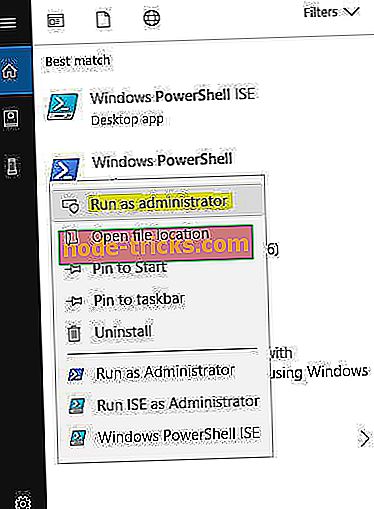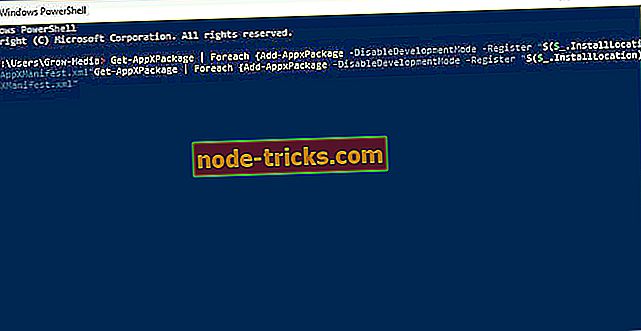Nustatyti: trūksta grupių ir programų iš „Windows 10“, 8.1 pradžios ekrano
Ką daryti, jei „Windows 10“, „Windows 8.1“ nėra programų ar grupių?
- Norėdami iš naujo įdiegti trūkstamas programas / aplankus, naudokite „PowerShell“
- Gaukite programas atgal į pradinį ekraną
- Ieškoti grupių „Windows“ 8.1
Ar radote sau ieškote grupių ir programų „Windows 10“, 8.1, kurios turėtų būti pradiniame ekrane, kai pirmą kartą prisijungiate prie operacinės sistemos? Jums nereikia būti sunerimęs, nes galite išspręsti šią problemą ir gauti įdiegtas programas bei grupes atgal į pradinį ekraną „Windows 8.1“, atlikdami toliau pateikiamus vadovo veiksmus.

Yra keli būdai, kuriuos galite padaryti, kad dar kartą atkurtumėte savo programas „Start“ ekrane, tačiau greičiausias būdas yra tiesiog prijungti juos prie „Start“ ekrano ir sužinoti, kaip peržiūrėti anksčiau padarytas grupes, tiesiog padarę spustelėkite su pele. Taigi eikite į toliau nurodytus veiksmus ir sužinokite, kaip jūs galite tai padaryti per kelias minutes po savo laiko.
Kaip atkurti programas ir trūkstamas grupes „Windows 10“, 8.1 pradiniame ekrane?
Norėdami iš naujo įdiegti trūkstamas programas / aplankus, naudokite „PowerShell“
- Atidarykite „Pradžios meniu“ ir įveskite „Powershell“
- Dešiniuoju pelės klavišu spustelėkite jį ir paleiskite ir spustelėkite „Vykdyti kaip administratorius“
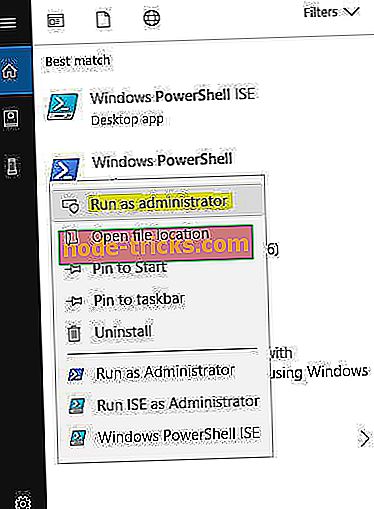
- Atidarius „PowerShell“, įklijuokite šią komandą ir paspauskite „Enter“: „ Get-AppXPackage“ „Foreach“ {Add-AppxPackage -DisableDevelopmentMode -Registruok “$ ($ _. InstallLocation) AppXManifest.xml“
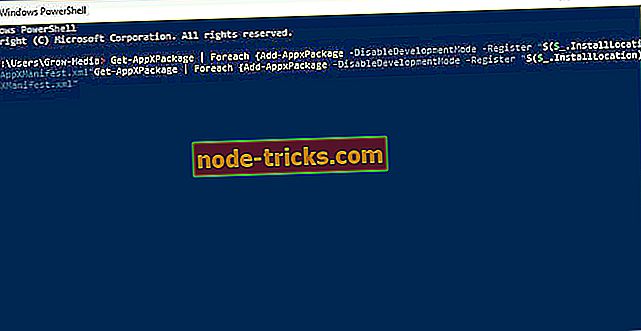
- Iš naujo paleiskite kompiuterį ir pažiūrėkite, ar atsirado programos ir (arba) aplankai.
Gaukite programas atgal į pradinį ekraną
- Turėsite braukti pradiniame ekrane nuo lango centro iki viršutinės ekrano pusės.
- Tai turėtų padėti jums peržiūrėti „Windows Vista“ „Visų programų“ vaizdą
- Dabar suraskite programą, kurią norite įkelti į „Start“ ekraną „Windows 8.1“
- Eikite per pelės žymeklį virš jo ir dešiniuoju pelės klavišu spustelėkite arba palaikykite čiaupą.
- Spustelėkite kairįjį pelės klavišą ant „Pin to Start Screen“.
- Dabar turėtumėte savo programą prijungti prie pradinio ekrano.
Pastaba: tai galite padaryti naudodami visas programas, kurias norėtumėte turėti „Start“ ekrane.
Ieškoti grupių „Windows“ 8.1
- Galite naudoti pirštus ir perkelti juos ekrane arba tiesiog spustelėkite kairįjį pelės klavišą ant „Zoom“ piktogramos, esančios apatiniame dešiniajame pradžios ekrano kampe.
- Tai turėtų suteikti jums žvilgsnį į grupes, kurias naudojate Windows 8.1
Pastaba: taip pat galite vilkite grupes, kad jas pertvarkytumėte taip, kaip norite, naudodami jutiklinio ekrano funkciją arba pelę, laikydami kairįjį pelės klavišą ant jo ir vilkdami jį, kur norite.
Jei vis dar turite problemų savo kompiuteryje arba tiesiog norite išvengti jų ateityje, rekomenduojame atsisiųsti šį įrankį (100% saugus ir išbandytas mūsų), kad išspręstume įvairias kompiuterio problemas, pvz., Failų praradimą, kenkėjiškas programas, ir aparatūros gedimas.
Tai yra viskas, ką jums reikia padaryti, kad surastumėte savo grupes „Start“ ekrane arba grįžtumėte į „Start“ ekrano meniu. Prašome parašyti mums žemiau, jei turite klausimų dėl šių dviejų dalykų ir mes jums padėsime, kad galėtumėte naudoti savo „Windows 8.1“, kad atitiktų jūsų poreikius.